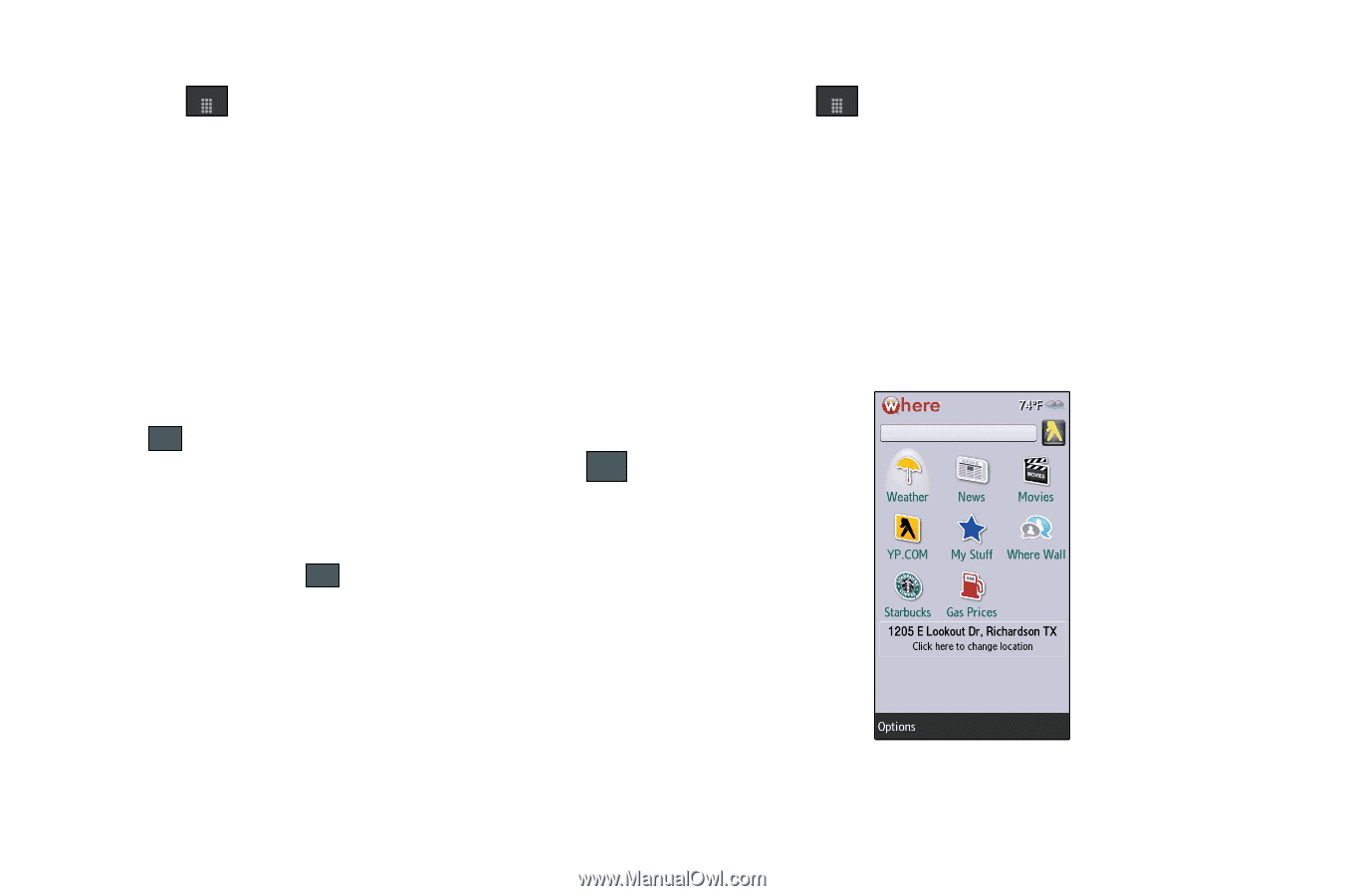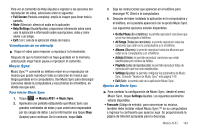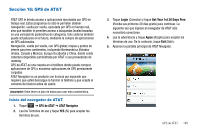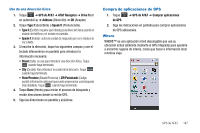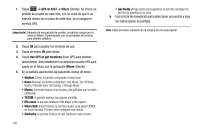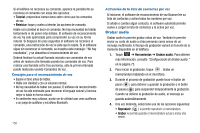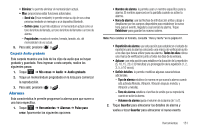Samsung SGH-A897 User Manual (user Manual) (ver.f9) (Spanish) - Page 151
Compra de aplicaciones de GPS, Where
 |
View all Samsung SGH-A897 manuals
Add to My Manuals
Save this manual to your list of manuals |
Page 151 highlights
Uso de una dirección física 1. Toque Menú ➔ GPS de AT&T ➔ AT&T Navigator ➔ Drive To (Ir en automóvil a) ➔ Address (Dirección) ➔ OK (Aceptar) 2. Toque Type It (Escribirla) o Speak It (Pronunciarla). • Type It (Escribir): requiere que introduzca la dirección física usando el teclado del teléfono o el teclado en pantalla. • Speak It (Hablar): activa la unidad de respuesta por voz y traduce la voz a texto. 3. Si escribe la dirección, toque los siguientes campos y use el teclado alfanumérico en pantalla para introducir la información necesaria: • Street (Calle): se usa para introducir una dirección física. Toque Aceptar cuando haya terminado. • City (Ciudad): Para introducir la ciudad de la dirección. Toque Aceptar cuando haya terminado. • State/Province (Estado/Provincia) o ZIP/Postalcode (Código postal): información adicional que puede proporcionar una búsqueda más detallada. Toque Aceptar cuando haya terminado. 4. Toque Done (Hecho) para iniciar el proceso de búsqueda y recibir direcciones desde la red de GPS. 5. Siga las direcciones en pantalla y acústicas. Compra de aplicaciones de GPS 1. Toque Menú ➔ GPS de AT&T ➔ Comprar aplicaciones de GPS. 2. Siga las indicaciones en pantalla para comprar aplicaciones de GPS adicionales. Where WHERE™ es una aplicación móvil descargable que usa su ubicación actual (obtenida mediante el GPS integrado) para ayudarle a encontrar lugares de interés, cosas que hacer e información local mientras viaja. GPS de AT&T 147